Page 1
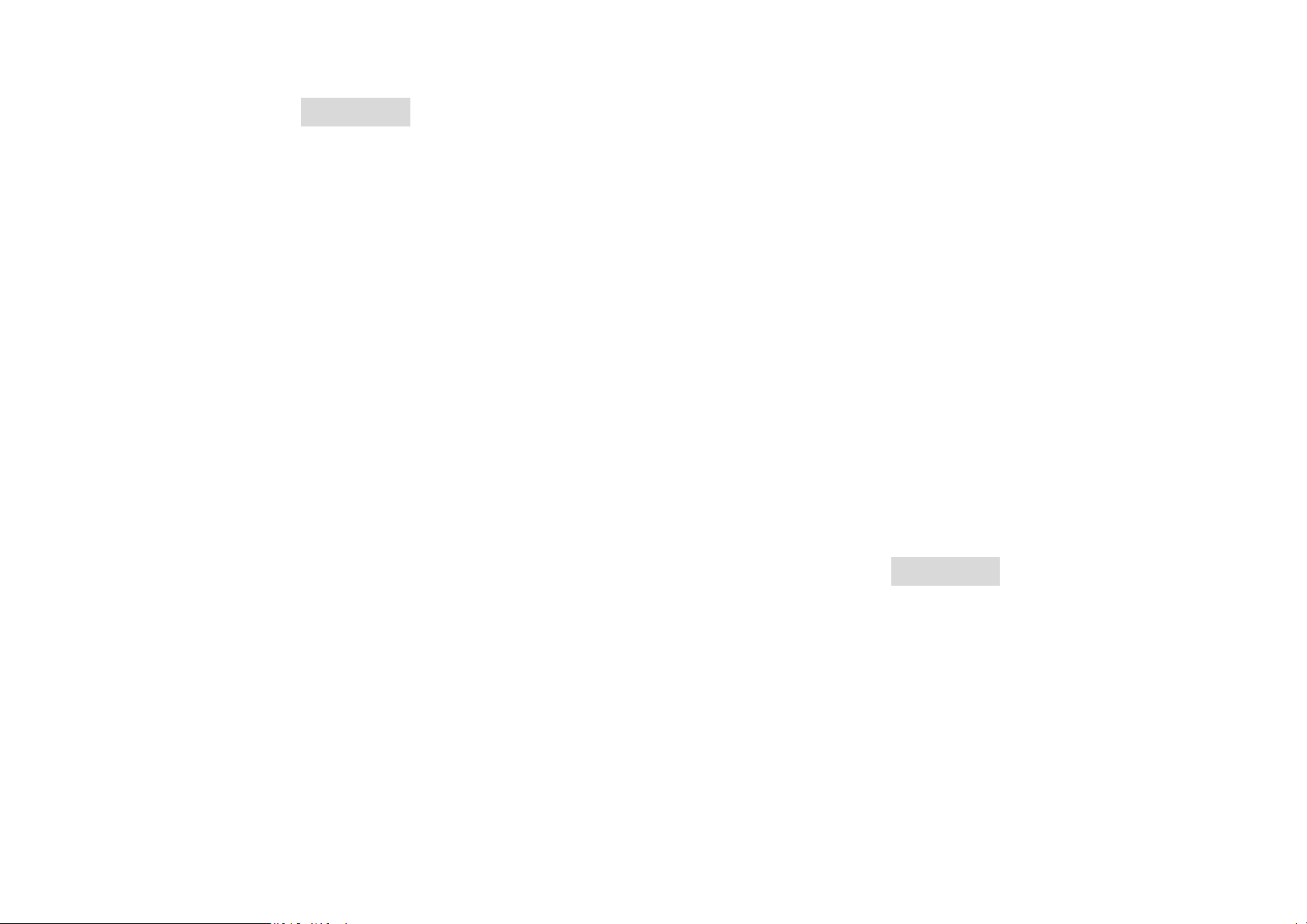
本机特点
家家 e #
●订阅网络信息---用户订阅后,本机将定时接收信息中心发送的相应网络信息
●浏览及下载信息---用户可通过信息中心浏览及下载网络信息
●99 组订阅网络信息存贮并可浏览
短信息 #
●收发短信息---用户间可互相发送和接收短信息
●短信息群发功能---可将一条短信息一次性发送给多个接收人
●本机设有一个公共信箱和三个私人信箱,私人信箱收发的短信息可互相保密
●本机共可存贮 120 组接收短信息,其中每个信箱的收信箱可存 30 组
●本机共可存贮 40 组发送短信息,其中每个信箱的发信箱可存 10 组
●编辑短信息时,有 109 组固定常用语及 20 组自编常用语可供使用
●10 万汉字超大信息存贮量
●断电后信息自动保留
个人助理
●电话簿---可存贮及浏览 127 条记录,每条记录包括姓名、电话号码、备忘及个性化铃声(50
种任选)
●万年历---可显示公历、农历、干支、属相、节气、节日和纪念日
●闹钟提醒---可设 8 组不同的超级闹铃、且每级闹铃均可输入备忘信息定时提醒机主
●计算器---可进行加、减、乘、除运算
●游戏---提供 6 生活上趣味游戏以供娱乐
电话新业务 #
●来电转移、呼叫等待、热线服务、呼出限制等新功能
话机设置
●铃声设置:30 种本机铃声可选择(含 23 种音乐铃声) 可从信息中心下载和存贮 20 种
铃声供选择 # 铃声音量力而行级可调
●短信息设置:可对三个私人信箱分别设置口令,以提供必要的保密 可对公共信箱和
三个私人信箱分别设置签名,以方便识别
●其它设置:短信息到达通知、收信箱满禁止覆盖、发送信息自动保存、短信息提示音均
可设置
●显示相关设置:显示屏液晶对比度 25 级可调 可选择不同的待机画面
可设置待机动画的类型 可选择主菜单的显示模式
普通来电显示电话功能
●DTMF/FSK 双制式兼容来电显示
●存贮的来电号码、去电号码及电话簿号码无可直接速拨
●电话簿号码打入时,本机显示存贮的来电人姓名并以设置的个性化铃声提示
1
行编辑和全屏编辑使用说明
1. 选定编辑的项目(比如电话名片中的“姓名”)。
2. 选择合适的输入法。
3. 使用“*”、“←” 或“#”、“→”键左右移动光标。
4. 在项目编辑中可使用“R/退格”键删除光标前字符,用“闪断/删除”键删除光标后字符
(注:在“电话”项目编辑中,若要删除光标后字符,需先用“←”、“→”、“▲”、“▼”
键将光标移至要删除的字符,再按“闪断/删除”键;在“姓名”及“备忘”项目编辑中,
当输入法为中文输入时,若要删除光标后字符,则需先按一下“退出”键或将输入法转
换为“abc 小写”或“ABC 大写”时,再使用“*”、“←” 或“#”、“→”键移动
光标至需要删除的字符前面,再按“删除”键即可)。
5.对于全屏编辑(如电话名片中的“备忘”)可长按“确认”键在当前光标处换行,长按“▲”、
“▼”键可上下翻页查看。在关闭输入提示时,按“▲”、“▼”键可下移动光标,若长
按“1”键将光标移到文本头。若长按“0”键将光标移到文本尾。若按“菜单”键选择
“插入文本…”,选择需要的文本内容再按“确认”键即可。
名片各项目编辑说明
1.
“姓名”编辑功能参见行编辑方式。输入法中限制使用常用短语输入方式。最多可以编
辑 9 个英文字符或 4 个汉字。
2.“电话”编辑功能参见行编辑方式。仅能输入数字“0~9”和“*”、“#”、“P”(即按“重
拨/暂停”键)等电话号码常用字符。最多可以编辑 31 个字符。
3.“备忘”编辑功能参见全屏编辑使用说明,可选择多种输入法,最多可以编辑 94 个英文
字符。
4.“铃声”编辑用作来电的个性化铃声。按“←”、“→”、“*”、“#”、“▲”、“▼”键选择
不同的铃声,选择“0”即为电话机当前默认铃声(可在主菜单“7.话机设置…”→“2.
铃声选择…”中选择)。共有 50 组不同的个性化铃声。
注意事项
关于电话机保洁
经常保持电话机清洁,防止水、油烟、灰尘、腐蚀性气体等侵入机内,以免影响电话机
的正常工作。
关于电话机防震
防止碰撞,划伤或跌落而损坏电话机。使用电话机的键钮和收线开关时,应注意用力均
匀,不宜用力边猛、过快,以确保机件正常运行。
关于清洗机壳
机壳表面沾有污垢和灰尘时,用干燥的细布擦干净即可,不要使用清洁液及其它化学溶
剂,以免腐蚀机壳表面和流入机内损坏元器件。
26
Page 2
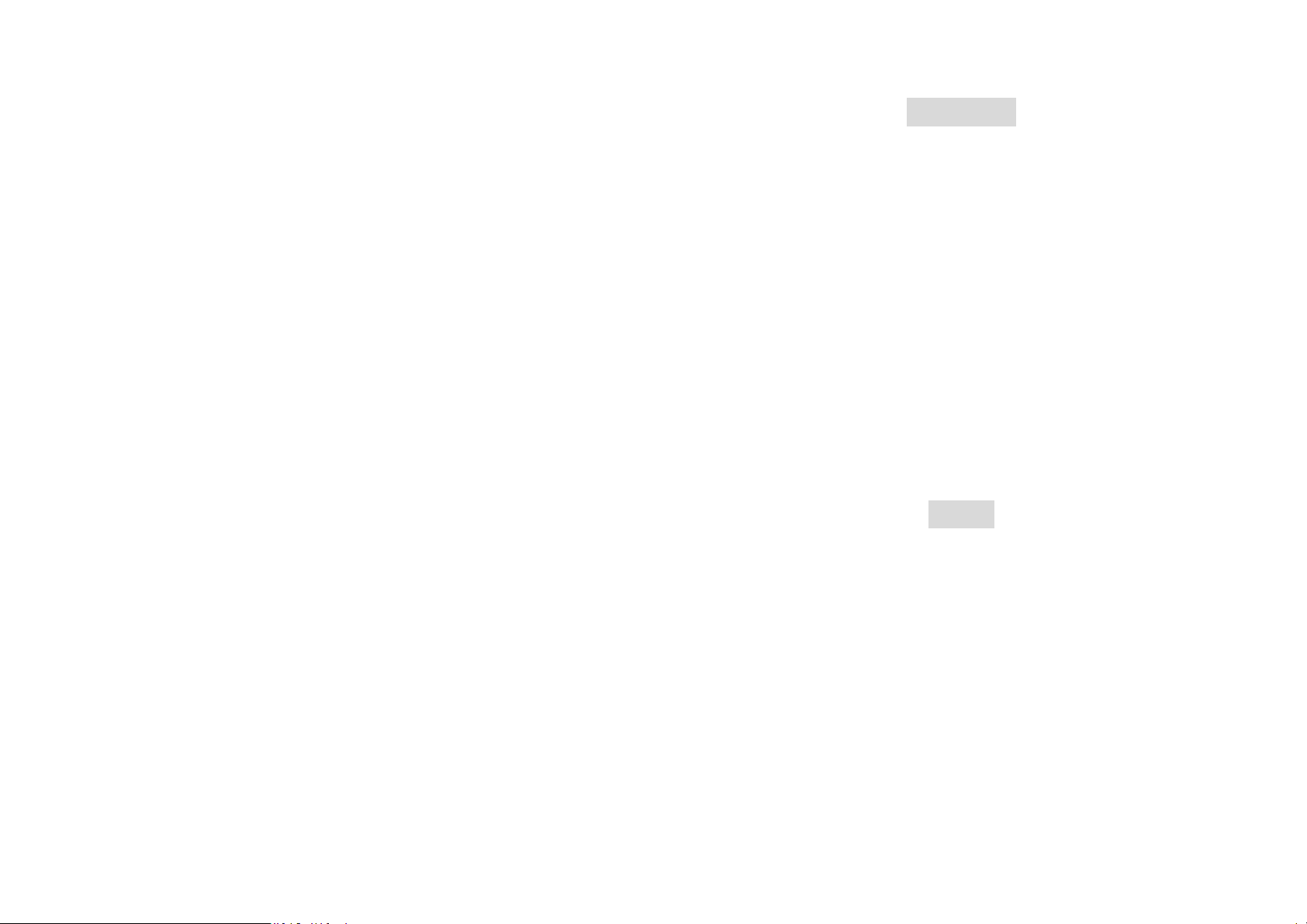
4.按“退出”键可逐层退出编辑状态。
例如:输入“良”,其拼音为“Liang”,拼音中每个字母的按键对应关系如下:
L---5 I---2 n----6 g----4
依次按下 54264 键,即可出现拼音 liang,选中该拼音后按“确认”键出现对应的字符
提示,再移动反白框至需要的字符后按“确认”键即可输入该字。
注:①在全拼输入和快捷拼音输入时,为了方便标点符号输入,可按“1”键进入标点符号
输
入提示,选择需要的标点符号后按“确认”键即可输入,同时返回到拼音输入状态。
②在输入提示状态下,按“*”、“←” 或“#”、“→”键可左右移动光标。
常用短语输入
本电话机提供常用短语,方便及时输入,在使用输入法前请确认当前为全屏编辑(本项
只在写信息和闹钟提醒中进行编辑备注时才有效)。
1. 选中“常用短语”。
2. 从提示页中选择需要的短评后,按“确认”键输入同时关闭常用短语提示。
3. 按“1”键或长按“*”键再次打开常用短语提示。
4.按“退出”键可逐层退出编辑状态。
笔划输入
1. 在输入法菜单中或使用“切换/输入法”键选择笔划输入。
2. 根据汉字笔划顺序依次输入笔划代码(最多八笔),按“R/退格”键可以删除最后一个笔
划,并在提示页左上角提示已经输入的笔划,同时列出相应的可选汉字。
3. 按“*”、“←” 或“#”、“→”键左右移动反白框选择字符后再按“确认”键输入,按“▲”、
“▼”键翻页查看。
4. 按“退出”键可逐层退出直至编辑状态。
例如:输入“电”,笔划代码键为 25115,再移动光标至“电”后按“确认”键即完成输入,
并显示联想词组的字,移动光标至所需输入的字符后按“确认”键,即完成词组输
入。
注:①在笔划输入时为方便标点符号输入,可按数字键“7”切换到标点符号输入。
②在输入提示状态下,按“*”、“←” 或“#”、“→”键可左右移动光标。
联想输入
本电话机提供单字词联想输入方式。在中文输入时会自动启用联想输入,并在提示页中
列出当前光标前一个汉字的常用组词,选择需要的字符后按“确认”键即可输入阻抗,按“退
出”键可逐层退出编辑状态。
提示音选择
在名片编辑状态下,长按“切换/输入法”键进入提示音选择时,再按“▲”、“▼”、“*”、
“#”、“←”、“→””键改变铃声序号以选择不同的个性化铃声,共有 50 组不同的个性化铃
声。设置完毕再长按“切换/输入法”键将光标移至其它栏目进行编辑或修改,或按“菜单”
键进入输入法菜单中选择“完成”或“重新编辑”。
25
本机特点
●可显示日历、时钟、拨号、通话计时、新信息数、新来电数等动态信息
●具有预置拨号功能,可编辑、删改未拨出的号码
●本地区号过滤功能
●免提音量可调
●闪断、R 键、暂停
●IP 速拨功能
●新信息可快速查看
●可设置分机出局号码
通话记录
●255 组来电信息存贮,来电号码、来电时间和日期可翻查
●32 组去电信息存贮,去电号码、去电时间和日期、通话时间均可翻查
●可接收和查阅电信部门通过信息中心发送的话费详单 #
●自由旋转、超大屏幕---采用超大液晶显示屏,每屏可显示行 X10 列标准汉字,且视角 80
度可调
●液晶显示屏和透明按键均有夜光照明功能
●中英文输入 #需网络支持
注:本机可实现软件升级和功能扩展。由于软件可能升级或技改,而导致本机部分功能(配
置)与说明书、包装盒及宣传资料的描述可能略有出入(恕本公司不另行说明),请以
本机实物为准)。
安装
一、 电话机应安装在干燥、通风、无腐蚀性气体的地方。
首先,用卷线连接手柄与座机,用电话外引线连接电话机与电信局的电话外线接口。
此时,您可用手柄打电话了!但只能实现最基本的拨号、振铃以及手柄通话功能,免
提、IP 和来电显示等特殊功能是没有的(此时显示屏无显示)。
二、 其他特殊功能的实现
将随机所配的座机专用变压器(BBG-T-07)输入端插到 220 伏市电插座上,输出端插
入座机电源插座中,座机“电源”指示灯亮。这样本机的所有功能就可以实现了。
注:①只有在当地信息中心登记过的合法用户才能在本终端电话机上完全实现本机所具有
的特殊功能。
②只有当地电信局已开通信息服务且已在当地信息中心登记过的合法用户才能在本终
端
电话机上完全实现本机所具有的特殊功能。
③由于设备互配原因,本设备不建议在 ADSL 电话线上使用。如有使用要求,请您事先
对该线路的适用性现状予以确认。
Page 3

2
普通功能使用
1、接听电话
当有电话打入,拿起手柄或按“免提”键,即可与对方通话,这时“使用中”指
示灯亮。
2、拨打电话
3、手柄通话与免提通话间的转换
话。
由免提转为手柄通话时,只需拿起手柄即可
4、预置拨号
5、夜光功能
在外接电源供电正常情况下,当有外线电话打入及您使用本机打电话或进行其它
6、重拨/暂停键
7、闪断功能
在摘机状态下按“闪断/删除”键,相当于挂机重新取线打电话(针对国内标准的
程控交换机而言)。当对方线路忙时,不须挂机,只需按“闪断/删除”键和“重拨/暂
停”键就可以实现重拨,故极为方便。
注:停电时,闪断功能无效。
拿起手柄或按“免提”键,听到拨号音后拨号。当听到回铃声(断四秒续一秒的
蜂音)时,等待对方应答;如果对方繁忙,请挂机,稍后再拿起手柄或按“免提”键,
听到拨号音后,按“重拨/暂停”键即可将刚才所拨的电话号码拨出去。通话完毕后放
回手柄或按“免提”键收线。
由手柄转为免提通话时,只需按一下“免提”键,再放回手柄,即可转为免提通
。
在待机状态下,按“0”至“9”数字键拨号(此时显示屏显示“预置拨号”及当
前系统时间)。最多可预拨 52 位,且依号码输入的位数多少有四种不同字号自动切换
并显示。按“▲”、“▼”、“←”、“→”键可移动光标,按“闪断/删除”键可删除光标
位置后的一个数字,按“R/退格”键可以删除光标位置前的号码。确认输入号码正确
后,按“免提”键或提手柄即可将该号码拨出。如不想拨出此号码,则按“退出”键
退出预置拨号回到待机状态。
某些操作时,本机夜光照明功能会被启动(数字键盘及显示屏具有夜光照明功能),
方便您在夜间或光线暗淡处使用本机。
在待机或摘机状态下,第一次按“重拨/暂停”键即可重拨最后一次所拨的电话号
码。再次按下就是“暂停”功能,如两个号码之间需要暂停时,可按此键。按一下此
键可有 3。6 秒的暂停时间间隔。该键尤适用于分机拨打外线时使用,可配合识别外
线是否繁忙
。
3
编辑项目的选择
在名片编辑状态下,长按“切换/输入法”键即可切换编辑项目。切换顺序为:姓名→
电话→备忘→姓名。
注:在名片编辑状态下,按“菜单”键进入“选择编辑项…”后,也可选择需要编辑的项目。
英文和数字输入
在输入法菜单中或使用“切换/输入法”键选择英文大小写或数字输入,其输入方法完
全相同。现仅以 abc 小写输入为例说明其使用方法。
1.选中“abc”小写输入。
2.选择需要输入的小写字母或数字对应的按键反复按该键直至出现所需字符。
3.为方便标点符号输入,长按“*”键进入标点符号输入提示,再选择需要的标点符号后,
按“确认”键即可输入,同时返回到英文输入状态。
4.按“退出”键可逐层退出编辑状态。
符号输入
在输入法菜单中或使用“切换/输入法”键选择英文符号或中文符号输入,其输入方法
完全相同,现仅以中文符号输入为例说明其使用方法。
1. 选中“中文符号”输入。
2. 按“*”或“#”键左右移动反白框选择符号后再按“确认”键输入,同时关闭符号提示。
按“▲”、“▼”键上下翻页查看。
3. 按“1”键或长按“*”键再次打开符号提示。
4.按“退出”键可逐层退出编辑状态。
注:在输入标点或符号时,可直接按对应的数字键“1~9”输入,按“0”键再立即按“0~6”
键,可以输入提示页中大于 9 的符号。
全拼输入
1. 在输入法选择菜单中或使用“切换/输入法”键选择全拼输入。
2. 按数字键“2~9”可以在提示页左上角输入拼音,反复按该键可以循环输入该键定义的字
母,按“R/退格”键删除最后一个字母。在没有显示拼音时,按“R/退格”键删除光标
前一汉字。
3.按“*”、“←” 或“#”、“→”键左右移动反白框选择字符后按“确认”键输入,按“▲”、
“▼”键上下翻页查看”。
4.按“退出”键可逐层退出编辑状态。
快捷拼音输入
1. 在输入法菜单中或使用“切换/输入法”键选择快捷拼音输入。
2. 根据拼音顺序选择包含该字母的数字键“2~9”依次输入,并在提示页左上角提示已经按
下的按键,同时列出相应的拼音组合,如果组合唯一则直接列出符合该拼音的字符。
3. 使用“*”、“←” 或“#”、“→”键左右移动反白框选择拼音,同时列出符合该拼音的
部分常用字, 按“确认”键列出相应的字符,再次按“*”、“←” 或“#”、“→”键
Page 4
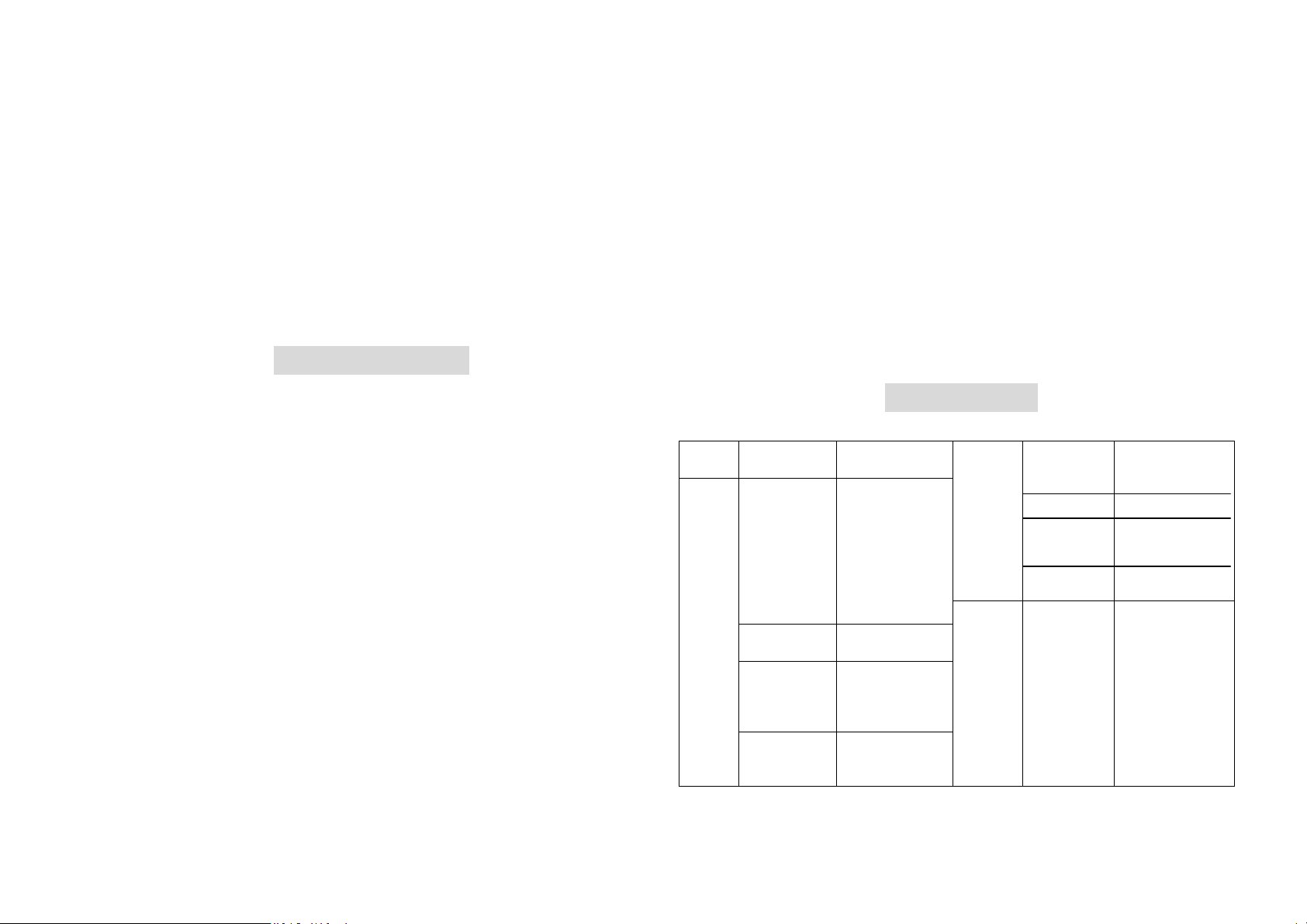
移动反白框选择字符后再按“确认”键输入。按“▲”、“▼”键上下翻页查看”。
24
注:①内线电话来电时不显示来电号码,但有“您有新来电”字样显示。
②在待机状态下,如果“使用中”和“新信息”指示灯闪烁,表示有新信息未查看,提
示您查阅。
新信息提示功能
当本机收到新信息(包括公共信箱和三个信箱以及订阅信息),或有新的未接来电或有
未查阅的闹钟提醒信息时,显示屏会将这些信息全部显示出来,以方便您查阅。当有以上新
信息显示时,待机画面或待机动画将不再显示,用户必须把全部的新信息查看完毕后或
按“退出”键跳过新信息的查看后才能恢复待机界面。
如果您选择跳过新信息的查看,这些新信息仍然保存在电话中,您可以通过菜单进入短
信息或电话记录中查看(闹铃提醒信息优先于所有其它新信息的显示,用户必须查看后按“确
认”键或按“退出”键退出,查看后在下一个闹钟时间到来前不再显示)。
相关编辑操作说明
23
8、R 键功能
接的号码,接通后,本机挂机即可。
注:必须在当地电信局已登记该项服务后才能实现。
在通话过程中,当需要把电话转给另一方接听时,则按“R/退格”键,再拨需转
9、IP 操作
IP键中默认号码为 17909。
拨打方法:
在待机状态下预置拨号或翻查到来电、去电及电话簿中的号码(均指首位为“0”
的六位以上的长途号码)时,按“免提”键或提起手柄,则本机会自动在长途号码前
加拨“IP”键中号码。
注:如用户需对“IP”键中号码进行修改,则可在系统功能操作菜单“6.话机设置”--“7.
扩展功能”—3.预置拨号字冠设置”中修改,预置拨号字冠设置菜单中“首位添加的
号码”与“IP”键中号码完全相同。
电话簿名片包括姓名、电话、备忘和设置个性化铃声 4 项编辑项目。具体操作分述如下:
进入和退出名片编辑
1
.在待机状态下按“菜单”键,再选择“4.个人助理…”→“1.电话簿…”→“4.增加新
记录”项或在浏览名片信息时,按“菜单”键或“确认”键后选择“2.重新编辑”项进
入。
2.此时光标在“姓名”编辑项目处闪动,用户可按“菜单”键,再选择“1。输入法…”,
或直接按“切换/输入法”键选择合适输入法后输入姓名(输入法菜单的操作见下文相关
操作说明)。
3.姓名编辑完毕后,长按住“切换/输入法”键将光标移至“电话”编辑项目,直接输入
电话号码。
4.电话编辑完毕后,长按住“切换/输入法”键将光标移至“备忘”编辑项目,选择合适
的输入法进行备忘信息的编辑。
5.备忘信息编辑完毕后,长按住“切换/输入法”键将光标移至“铃声”项目,按“*”、“#”、
←”、“→”、“▲”、“▼”键选择铃声。
6.编辑完所有项目后,按“菜单”键选择“4.完成”选项后即可保存并返回到上一级编辑
状态。反复按“退出”键直到退出名片编辑状态。
7.在名片编辑中按“退出”键可返回上一级编辑状态直到退出名片编辑。
8.无操作时间而超时、提手柄或有电话呼入也会保存编辑内容并退出编辑状态。
输入法选择
1.在编辑状态下按“菜单”键进入输入法菜单。
2.使用“▲”、“▼”键在各种输入法之间选择。
3.按“确认”键确认所选输入法并返回编辑状态。
系统菜单汇总表
1.普通短信
息…
2.订阅短
信息
3.常用语…
4.帮助
1.家家 e
.短信息
…
系统功能使用
(1)公共信箱
(2)信箱①…
(3)信箱②…
(4)信箱③…
(5)帮助
(1)固定常用语
(2)自编常用语
(3)帮助
3.通话记
录…
4.个人助
理…
1.来电号码
…
2.去电号码
3.话费
查阅…
4.帮助
1.电话簿…
2.万年历
3.闹钟提醒
4.计算器
5.游戏…
6.帮助
(1)未接电话
(2)已接电话
(3)帮助
(1)话费帐单
(2)话费详单
(1)详细浏览
按姓名浏览
(2)
(3)按号码浏览
(4)增加新记录
(5)查找名片
Page 5
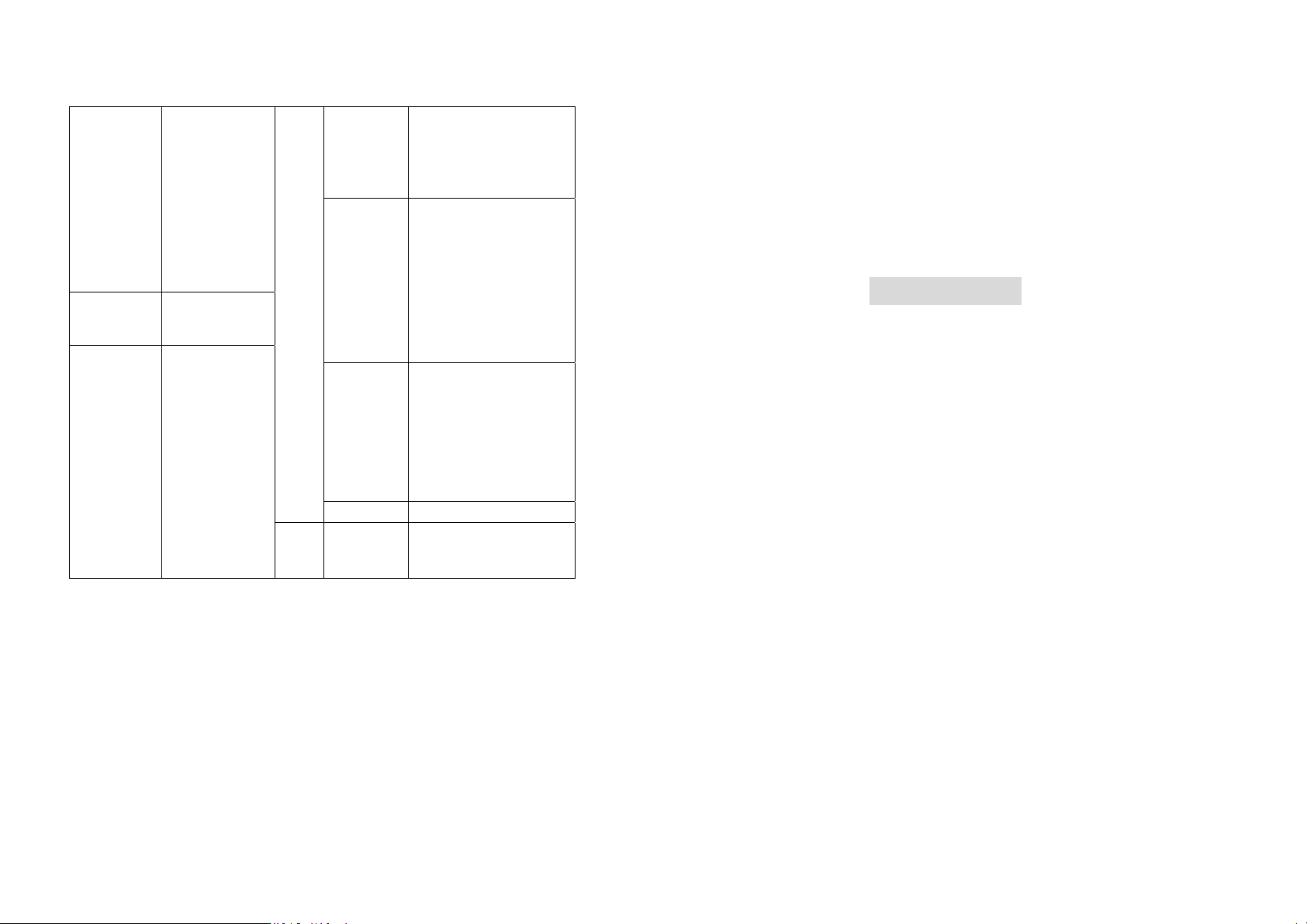
4
(1)信箱口令设置…
(2)签名设置…
(3)其它设置
(4)信箱口令清除…
(5)帮助
(1)显示屏对比度设置
(2)待机界面设置
(3)待机动画设置
(4)主菜单类型设置
(5)帮助
5.电话新业务
…
6.增值及热线
服务…
1.遇忙回叫…
2.呼叫等待…
3..免打扰服务
4.缺席用户服务
5.呼叫转移…
6.热线服务…
7.缩位拨号…
8.闹钟服务…
9.呼出限制…
10.帮助
话
机
设
置
5.短信息
设置…
6.显示
设置…
(1)电话新业务设置…
(2)来电更新系统时间
7.话机设置
…
1.时钟设置
2.铃声选择…
3.铃声音量设置
4.网络设置…
八.
帮
助
7.扩展功
能…
8.帮助
(3)预置拨号字冠设置
(4)热键设置
(5)存贮数据管理…
(6)软件版本
(7)帮助
设置和使用时有关事项说明
本机在待机时显示屏上除显示公历的年、月、日、时、分、秒、星期处, 还可以显示
1.
农历的月、日等内容(注:不同的待机界面显示内容可能不同)。
2
.在电话机的某些工作状态(如预置拨号、待机、名片编辑等),只要按“菜单”键,显
示屏上就会显示当前可以使用的功能菜单。
3
.当前被选定的菜单项反白显示,按“▲”、“▼”键可以更改选择项,然后按“确认”键
进入。
4
.对于有子菜单的菜单项其末尾显示为“…”。
5
.按菜单项首位数字对应键可以直接选择并进入该菜单项(无需按“确认”键),无论该
项当前是否被选定。
6
.本书中多次出现“选择主菜单中的 X.XXX…→X.XXX…”表示选择主菜单中某一项的子
菜单或其多级子菜单并进入该菜单项。
7
.在每级菜单中的最后一项“帮助”菜单中内容是对该级菜单所有功能的简介。
5
七、帮助
选择“帮助”项,按“确认”键进入后,屏幕显示主菜单的帮助信息,按“▲”、“▼”
键可上下翻页浏览,按“退出”键退出帮助信息浏览,因无操作时间超时或有电话呼入则退
出浏览状态。
在每级子菜单下面的最后一项也是“帮助”菜单,内容是对该级菜单所有功能的简介。
由于软件可能升级,本机部分功能可能与说明书中描述略有出入(恕本公司不另行说明),
请以本机帮助信息的说明为准。
其它相关功能
通话菜单
通话过程中按“菜单”,屏幕显示通话状态可使用的功能菜单,选择“1.重新计时”项
后,按“确认”键通话计时重新开始。选择“2.清除拨号”项后,按“确认”键可清除显示
屏上显示的已拨号码,并且不会将拨出的号码保存在重拨号码中,其他选项的使用方法与待
机状态下菜单的相应选项使用方法基本相同,只是屏蔽了一些在通话状态不可使用的功能。
预置拨号菜单
在预置拨号状态,直接按下“菜单”键,显示屏会显示一菜单(“1.加入电话簿” “2.
写信息…” “3.首位加零” “4.首位加号码” “5.光标移到首位”)。
选择“1.加入电话簿”项后,可将此号码存为新名片并进行名片的编辑操作。
选择“2.写信息…”项后,可向此号码发送短信息,按“▲”、“▼”键选择下一级子菜
单“1.新信息”或“2.常用语…”,再按“确认”键确认编辑要发送的信息,编辑完毕后按
“菜单”键进入发送短信息操作菜单。具体可参考待机主菜单“2.短信息…”项中的有关操
作。
选择“3.首位加零”项后,可在此号码的首位添加零以便用户回拨长途区号前未加零的
来电号码。
选择“4.首位加号码”项后,可在拨出号码的首位添加相应的号码,该号码与用户的设
置有关。具体可参考待机主菜单“6.话机设置…”→“7.扩展功能”→“3.预置拨号字冠设
置”中的有关操作。
选择“5.光标移到首位”项后,即将光标移至号码首位。
来电号码显示功能
本机在来铃时如果收到来电号码,会马上在显示屏上以大号字体显示来电号码和来电时
间。如果该号码已存入本机名片中,则会在显示屏上显示其姓名(如果在名片中还设置有特
殊铃声,则本机铃声会自动发出特殊铃声给用户以提示)。
在待机状态下如果有新来电,显示屏上会显示新信息或新来电的图标及组数;如果没有
新来电、新信息、或查看了所有新信息和新来电后,则显示动画。
来电信息的翻见待机主菜单下的“3.通话记录…”→“1.来电号码”选项说明。
22
Page 6

选择“3.预置拨号字冠设置”项后,用户可设置在预拨号码首位前添加的号码。本机出
厂时默认为 17909。
为方便用户对于常使用的功能不必进入主菜单去查找,可以设置在待机状态长按某个数
字键或“* ”、“# ”键超过 1 秒钟直接进入对应的功能操作,用户可选择“4.热键设置”项
进行设置所有数字键对应的热键,进入该项后,显示屏显示所有常用功能的列表,如果该功
能已设定为由某热键启动,该功能前面会显示对应的数字键,按“闪断/删除”键可取消该
热键,再按数字键设定该热键的功能(此数字键必须还未设定为其它功能热键)。本机热键
出厂时的默认设置为:
1——信箱①… 2——信箱②… 3——信箱③…
4——公共信箱… 5——常用语… 6——计算器
7——闹钟提醒 8——万年历 9——游戏…
0——铃声相关设置… *——所有新信息
#——软件版本
注:① “* ”、“#”键对应的热键功能不可更改。
②“*”键在菜单中找不到对应的功能,该功能与新信息快速查看有关,若有新信息未
被
查看之前就按“退出”键,则可使用该热键。
选择“5.存贮数据管理…”项后,出现如下子菜单:“1.设定所有来电已查阅”、“2.设定
所有短信息已读”、“3.修复来电号码存贮区”、“4.修复去电号码存贮区”、“5.修复短信息信
箱”、“6.修复电话簿存贮区”、“7.删除所有来电号码”、“8.删除所有去电号码”、“9.删除短
信息…”.用户可根据需要选择.
若用户在使用电话机过程中发现来电号码、去电号码或短信息的组数减少或无法保存号
码和短信息,可能是遇到意外情况造成这些数据的存贮区发生混乱,此时可选择相应菜单来
修复相应的存贮区。在选择修复某项后,有可能会改变相应修复对象的排列顺序或增加一些
曾经删除的内容。因此除非出现上述异常情况,请不要轻易使用本项功能。
选择“6.软件版本”项后,可显示本机软件的版本号,其中包含最后修改日期,可按任
意键退出。
选择“7.帮助”项后,提供给用户有关“扩展功能”的帮助信息。其具体操作请见下述
主菜单中的“七.帮助”选项说明。
8.帮助
在待机状态下按“菜单”键,再选择主菜单中的“7.话机设置…”→“8.帮助“项后,
提供给用户有关“话机设置”的帮助信息。其具体操作请见下述主菜单中的“七.帮助”选
项说明。
21
8
.当显示屏上有“SHIFT”图标显示时,说明“切换/输入法”键有效,这时可以按“切换
/输入法”键切换显示方式或输入法的种类等。
9
.有“#”标识的功能需网络支持。
待机状态下的主菜单说明
待机时按“菜单”键进入主菜单,包含以下几项:1.家家 e 2.短信息… 3.通话
记录… 4
8.帮助
一、家家 e
在待机状态下按“菜单”键,再选择主菜单中的“1.家家 e”项或在待机状态下,
注:信息中心的信息服务菜单可能会根据当地服务商提供的服务种类而不断增加或更改。
二、短信息…
其子菜单包含:1.普通短信息… 2.订阅短信息 3.常用语… 4.帮助
1.普通短信息… #
“4. 信箱③…”、“5。帮助”。 为方便多人使用同一部电话机,并且保证每个人接收或发送
的短信息可以保密,本机设有一个公共信箱和三个私人信箱(即信箱①、②、③)。私人信
箱可以设定密码,只有输入正确的密码后才可以进入该信箱查看信息或写信息(密码设置请
参阅后述中的“1.信箱口令设置…”)。进入每一个信箱(包括公共信箱和信箱①、②、③)
内部后的操作完全一致,包含三部分功能(现以公共信箱操作为例说明)。
1)写信息
第一步:在待机状态下按“菜单”键,再选择主菜单中的“2.短信息…”→“1.普通短
信息→“1.公共信箱” →“1.写信息”项进入。此时输入收信人的电话号码。每次最多可
以输入 5 组号码,即最多可同时发送信息给 5 个人,每组号码之间以“#”分隔;如果需要
把短信息发送到指定的子信箱,应在号码后加“*”和相应子信箱号(“0”代表公共信箱,“1~3”
分别代表信箱①、②、③)。例如输入“1234567*2”表示短信息要发送到号码为“1234567”
且信箱号为 2 的用户。编辑完收信人号码之后按“确认”键进入短信息的正文编辑。
第二步:输入短信息正文,在编辑状态下按“菜单”键,显示屏显示一菜单(即 1.输入
法…、2.插入文本…、3.编辑…、4.重新编辑、5.完成),可根据需要再选择:
1.输入法…:可待批编辑短信息时所需要的输入法(即 1.快捷拼音、2.笔划输入、3.
全拼输入、4.Abc 小写、5.ABC 大写、6.中文符号、7.英文符号、8.常用短语)。也可直接
.个人助理… 5.电话新业务… 6.增值及热线服务… 7.话机设置…
直接按“家家 e”键后,终端将自动按设置好的信息中心号码拨号连接到信息中心服
务器(具体设置请见“4.网络设置…”),连接成功后在显示屏上会出现服务器下发的
信息服务菜单,用户可根据提示使用“▲”、“▼”键和“确认”键选择需要的信息。
用户如想中途退出,可按“退出”键强行退出,本机将自动挂机,中断与服务器的连
接并返回待机状态。
“1.普通短信息…”的子菜单包含“1.公共信箱…”、“2.信箱①…”、“3.信箱②…”、
Page 7

6
按“切换/输入法”键循环切换输入法。其编辑的具体操作参见第 18 页的“相关编辑操作说
明”。
2.插入文本…:可在正在编辑的正文光标处插入固定常用语或自编常用语。
3.编辑…:可选择将光标移动至正文开头或结尾,或者将正在编辑的正文换行。
4.重新编辑:可清除已编辑的所有正文内容并重新开始编辑。
5.完成:短信息编辑完毕,退出编辑状态,此时显示屏出现相应子菜单,用户可根
据需要选择相应操作。
第三步:已编辑短信息的处理。编辑完毕后,按“菜单”键选择“5.完成”。此时显示
屏出现一菜单:“1.立即发送”、“2.保存并发送”、“3.保存”,可根据需要选择:
1.立即发送:即不保存(如果在主菜单的“6.话机设置…”→“5.短信息设置…”→
“3.其它设置”中已设定“发送信息自动保存”,则仍然会首先保存(即与“2.保存并发送”
功能完全相同),直接拨号与信息中心建
立连接,若提示连接失败或发送过程中意外
中断,则此条未成功发送的短信息仍会保存在“发信箱”中,以便于再次发送。
2.保存并发送:即首先保存短信息在“3.发信箱”,然后拨号与信息中心建立连接,发
送本条短信息。
3.保存:只是将本条短信息保存在“3.发信箱”中,而不发送此条短信息。
2)收信箱
本机接收到的短信息都存放在公共信箱的收信箱或三个私人信箱的收信箱中。
在待机状态下按“菜单”键,再选择主菜单中的 “2.短信息…”→“1.普通短信息…→
“1.公共信箱”→“2.收信箱”项进入。显示屏显示所有已接收并保存下来的短信息发信人
号码,这时可按“切换/输入法”键循环切换短信息浏览方式(即分别以发信人号码发信时
间、短信息的开头内容作为短消息的简要提示内容),用户可通过“▲”、“▼”键逐条浏览,
按“←”、“*” 、“→”、“#”键翻页查看。按“确认”键可可看该组短信息的详细内容(包
括该组短信息的发信人、发信时间和信息内容),并可使用“▲”、“▼”键翻页查看 。按“退
出”键退出并返回上一级菜单,或按“确认”键可显示子菜单:“1.回复”、“2.转发”、“3.
删除”、“4.转存…”、“5。回电话”可根据需要再选择:
1.回复:进入短信息编辑状态,刚刚查看的短信息的发信人号码被作为收信人号码。
2.转发;进入短信息编辑状态,刚刚查看的短信息的内容被自动作为新的短信息内容。
3.删除:将此条短信息删除。
4.转存…:将此条短信息转存为自编常用语、转存到其它的发信箱中或将该短信息的
发信人号码加入到电话簿中。
5.回电话:将该条短信息的发信人号码用免提状态拨出。
注:收信箱最多可保存 30 组短信息,每组短信息可保存 140 个字符(或 70 个汉字)的内
容。当收信箱满时,建议用户必须删除一些不需要保留的短信息,因为“六、话机设置
---5.短信息设置---3.其它设置”项中有“收信箱满禁止覆盖”功能。如果用户不删
除,将不能再收到新的短信息。本机出厂时默认为“收信箱满时允许覆盖”。
3)发信箱
发信箱中存放用户编辑好后保存短信息。或者是因编辑过程中无操作而时间超时或有电
话呼入导致编辑中止或发送失败的短信息。
7
6.显示相关设置…
在待机状态下按“菜单”键,再选择主菜单中的“7.话机设置…”→“6.显示相关设置…”
项后,显示屏弹出一子菜单:1.显示屏对比度设置 2.待机界面设置 3.待机动画设置
4.主菜单类型设置 5.帮助
选择“1.显示屏对比度设置”项后,显示屏显示对比度的图示及当前系统的时间,按“←”、
“*”或“▼”键可减小显示屏的对比度,按“→”、“#”或“▲”键可增加显示屏的对比度,
按“切换/输入法”键可将显示屏对比度恢复为系统默认值。无操作时间超时、提手柄、有
电话呼入或按“确认”键均会自动保存当前设置;按“退出”键可取消本次操作。本机液晶
显示屏对比度有 25 级可调。
选择“2.待机界面设置”项后,可以根据个人爱好选择多种不同的待机画面。
选择“3.待机动画设置”项后,显示屏会列出三个可选项(“无”、“步步高”、“奔跑的
狗”)。已选定的选项前有“√”符号,可按“▲”、“▼”键选择待机无操作时显示屏的类型,
按“确认“键确认或按”退出“键退出当前选项。选择“无”表示禁止动画(即待机时始终
显示时钟),选择“步步高”或“奔跑的狗”将会使电话机在待机(时钟状态)超过 1 分钟
无任何操作时启动动画(即待机时只显示动画),在显示屏动画状态可按任意键退出。本机
出厂时默认设置为禁止动画。
选择“4.主菜单类型设置”项后,用户可选择主菜单的显示模式为动画菜单或文本菜单,
已选定的选项前有“√”符号,本机出厂时默认主菜单为文本菜单。
选择“5.帮助”项后,显示屏显示当前菜单的帮助信息,其具体做法操作请见后述主菜
单中的“七.帮助”选项说明。
7.扩展功能…
在待机状态下按“菜单”键,再选择主菜单中的“7.话机设置…”→“7.扩展功能…”
项后,显示屏弹出一子菜单: 1.电话新业务设置… 2.来电更新系统时间 3.预置拨号
字冠设置 4.热键设置 5.存贮数据管理… 6.软件版本 7.帮助
选择“1.电话新业务设置…”项后出现一子菜单(1.修改服务代码 2.恢复出厂设置)。
选择“1.修改服务代码”项后,即可修改电话新业务所使用的服务代码,这些服务代码出厂
时已按照国标设定好了,但由于各地交换机要求重新设置服务代码可能与国标规定不同。为
了保证您可以正常使用“电话新业务”这项功能,请向当地电信局咨询并按照当地交换机要
求重新设置服务代码。进入设置后按数字键“0” 至“9”、“*”或“#”键进行设置,按“R/
退格”键或“闪断/删除”键进行修改,按“确认”键完成该项设置并进入下一个服务代码设
置或按“退出”键退出设置。选择“2.恢复出厂设置”项后,即可将所有电话新业务的服务
代码恢复为出厂默认值。
选择“2.来电更新系统时间”项后,可选择是否根据来电更新系统时间。由于 FSK 制式
传送来电信息时带有时间,所以用户设置该项后,在来电信息是以 FSK 制式传送时,系统时
间将更新为来电时间。本机出厂时默认为允许来电更新系统时间。
Page 8

20
2)签名设置…
在待机状态下按“菜单”键,再选择主菜单中的“7.话机设置”→“5.短信息设置…”
→“2.签名设置…”项进入,可对公共信息和信箱①、信箱②、③进行签名设置。设置了
签名后,在写短信息时本机会自动把设置好的签名加入到所编写的短信息正文中。本机出
厂时公共信箱和信箱①、②、③默认的签名是“*0”、“*1”、“*2”、“*3”。
注:建议您保留默认签名,即使修改,也只是在默认签名前加上您的签名。这样做的好处是
可以方便您的收信人知道您使用哪个子信箱,当他回信时可以根据您的签名将短信息发
到您所使用的信箱。另外如果您的收信人也使用步步高信息电话,并且软件与您的电话
机相同(或更高),当他查看您的短信息并直接使用“回复”功能给您回信时,电话机会
根据您的短信中的默认签名(必须保证在短信的最末尾处)自动在收信人号码(即您的
电话号码)后加入子信箱编号,这样他的回信就能够正确发到您所使用的子信箱中,从
面充分保护您的徇私。
3)其它设置
在待机状态下按“菜单”键,再选择主菜单中的“6.话机设置”→“ 5.短信息设置…”
→“2.其它设置”项进入,显示屏会列出四个可选项(“短信息到达通知”、“收信箱满禁止覆
盖”、“发送信息自动保存”、“短信息提示音”和“禁止发送子信箱号”)。已选定的选项前有
“√”符号(本机出厂时默认为该五个选项已被选定)。可 按“ ▲ ”、“▼”键选择选项,按“切
换/输入法”键来选定或取消当前选项,按“确认”键确认设置内容。
“短信息到达通知”:选定该项后,当本机用户给其他用户发出短信息一定时间后,服务器
会返回一条提示即短信息发送成功或失败的通知。
“收信箱满禁止覆盖”:选定该项后,若收信箱已存满(30 组),则不会接收新的短信息;
不选定该项时,则最早收到的短信息会被自动覆盖。
注:选定此项仅对普通短信息有效。若是订阅信息,较早收到的仍会被自动覆盖。
“发送信息自动保存”:选定该项后,当使用“1.立即发送”功能发送短信息时,会首先把短
信息保存在发信箱中,然后才发送。
“短信息提示音”:选定该项后,在本机收到短信息的时候会发出提示音以提醒用户。
“禁止发送子信箱号”:不选定该项,当用户使用三个私人信息发送信息时,本机会自动加
上您的子信箱号,这样对方回信时可直接回复到您相应的子信箱中;
反之,对方在回信时只能回复到公共信箱中(注:当有默认签名时,
仍可回复至相应子信箱中,且此项功能与当地运营商是否开通有关)
4)信箱口令清除…
在待机状态下按“菜单”键,再选择主菜单中的“7.话机设置” →“ 5.短信息设置…”
→“4.信箱口令清除…”项后,可对三个私人信箱口令进行清除设置。
注:清除某个信箱口令时,该项信箱保存的所有短信息都将被删除。
5)帮助
在待机状态下按“菜单”键,再选择主菜单中的“7.话机设置” →“ 5.短信息设置…”
→“5.帮助”项后,提供给用户有关“短信息设置”的帮助信息。其具体操作请见后述主菜单
中的“七.帮助”选项说明。
在待机状态下按“菜单”键,再选择主菜单中的“2.短信息…”→“1.普通短信息”
→“1.公共信箱”→“3.发信箱”项进入,发信箱中短信息的查看方法与收信箱类似。按“切
换/输入法”键切换浏览方式(即分别以收信人号码或以短信息的内容为标题),按“▲”、“▼”
键移动光标选择短信息,按“←”、“*” 、“→”、“#”键可翻页浏览,按“确认”键进入详
细内容查看。若此时再按下“确认”键或“菜单”键,显示屏弹出一菜单:“1.发送”、“2.
编辑发送”、“3.删除”、“4.转存…”,可根据需要再选择:
1.发送:直接拨号与信息中心建立连接,发送此条信息。
2.编辑发送:进入短信息编辑状态,刚刚查看的短信息内容被作为新的短信息内容重新
编辑。
3.删除:将此条短信息删除。
4.转存…:将此条短信息转存到其它的发信箱中(必要时需要提供目标信箱口令)或转
存为自编常用语或加入电话簿。
的内容。
2.订阅短信息 #
由信息服务商发来的。订阅方法是先选择“家家 e”功能登录信息中心服务器,再浏览服务
菜单选择需要的信息。
进入。查看订阅信息的方法与普通短信息类似,但订阅信息不显示发信人号码,代之以信息
标题。在详细查看订阅信息时,按下“确认”键显示屏弹出一菜单:“1.删除”、“2.保存为
自编常用语”、“3.转发”,可根据需要选择相应项目操作。
的内容。
可按“▲”、“▼”键选择选项,若选择“1
箱①、3
“订阅短信息”选项的功能操作相同;若选择“2
2
.常用语…,此两项子菜单的功能操作分别与“写信息”及“常用语…”选项的功能操作相
同。
3.常用语…
在待机状态下按“菜单”键,再选择主菜单中的“2.短信息…”→“3.常用语…”项进
入,显示屏弹出一子菜单:“1.固定常用语”、“2.自编常用语”、“3.帮助”。
选择“1.固定常用语”项后,本机有 109 组固定常用语可供选用,按“▲”、“▼”键移
动光标选择短语,按“←”、“*” 、“→”、“#”键可翻页浏览,找到需要的短语后按下“确
认”键即进入短信息编辑状态,光标处选定的短语作为短信息的内容可以重新编辑或添加其
它的短信息内容。
19
发信箱最多可保存 10 组短信息,每组短信息内容最多可输入 140 个字符(或 70 个汉字)
订阅短信息是一种特殊的短信息,它不是由普通用户发来的,而是根据用户的订阅内容,
在待机状态下按“菜单”键,再选择主菜单中的“2.短信息…”→“2.订阅短信息”项
本机至少可保存 99 组订阅信息,每组订阅信息最多可保存 200 个字符(或 100 个汉字)
在待机状态下,直接按“信息”键,显示屏显示一子菜单(即:1.读信息 2.写信息),
.读信息”项后,显示屏显示 1.公共信箱、2.信
.信箱②、4.信箱③、5.订阅短信息,此五项子菜单的功能操作分别与“收信箱”及
.写信息”项后,显示屏显示 1.新信息、
选择“2.自编常用语”项后,显示屏显示自编常用语开头部分内容,如果无内容,则显
Page 9

示“………”。按“▲”、“▼”键可,按“←”、“*” 、“→”、“#”键可翻页浏览。在浏 8
览时可按“退出”键退出查看,或按“确认”键直接进入该组常用语的查看或编辑。对于无
内容的常用语直接进入编辑状态;对于已有内容的常用语则显示其详细内容,再按“确认”
键会出现一功能菜单:“1.写信息”、“2.重新编辑”、“3.删除”,可选择相应项目进行操作。
自编常用语共 20 组,每组最多存放 250 个字符(或 125 个汉字)的内容(所有自编常用语
出厂时均无内容,用户可自行输入或从信息中心服务菜单下载内容,还可以把接收到的短信
息内容转存为自编常用语)。
选择“3.帮助”项后,显示屏显示当前菜单的帮助信息,其具体操作见后述主菜单中
的“七、帮助”选项说明。
注:使用预置拨号作为收信人号码或者使用常用语作为信息正文内容来编写短信息时,编辑
结束后按下“确认”键会出现一可选菜单,使用该菜单下“2
短信息后出殃的菜单与使用“1.普通短信息…”下的“1.写信息”功能编辑完信息后
的菜单不同,第三项不是“3
保存到某个特定信箱中,可以使用“3.保存到…”选项功能选择需要的目的信箱。若
该信箱已设定口令,您还需要输入正确的口令才可以保存;如果使用“2.保存并发送”
功能,则把短信息保存在公共发信箱是。详细操作请参见“普通短信息”。
.保存”而是“保存到…”,如果用户希望把写好的短信息
.写信息…”功能编辑完
4.帮助
在待机状态下按“菜单”键,再选择主菜单中的“2.短信息…”→“4.帮助”项进入,
可查阅本机提供给用户有关“短信息”的帮助信息。其具体操作见后述的“七、帮助” 选
项说明。
三、通话记录
其子菜单包含:1.来电号码… 2.去电号码 3.话费查阅… 4.帮助
1.来电号码
在待机状态下按“菜单”键,再选择主菜单中的“3.通话记录…”→“1.来电号码…”
项后,显示屏弹出一子菜单:1.未接来电、2.已接来电、3.所有来电。
选择“1.未接来电”项后,显示屏显示所有未接听的带电号码,来电号码前“”表示本
次来电未接听,用户可按“▲”、“▼”键移动光标,按“←”、“→”、“*”、“#”键翻页浏览。
按“确认”键后用户可查看当前光标处来电号码的详细信息(即来电时间、来电未接听、来
电姓名、来电号码)。在翻页过程中,按“闪断/删除”键可以删除该组号码,按“免提”键
或提起手柄可将此号码拨出,也可再按“确认”键或“菜单”键进入对此号码进行操作的功
能菜单:“1.免提拨出”、“2.预置拨号”、“3.加入电话簿”、“4.写信息…”、 “5。删除”(1
功能是使用免提状态拨出该组号码;2 功能是将来电号码转为预置拨号;3 功能是将该号码
作为一种新记录加入电话簿中;4 功能是把该来电号码作为收信人号码发送短信息;5 功能
是将此组来电号码删除)。
选择“2.已接来电”项后,显示屏显示所有已接听的来电号码,来电号码前的“”表示
本次来电已接听。其号码的查询、删除、拨出和进入对该号码进行操作菜单的具体操作方法
与“未接来电”操作相同。
选择“3.所有来电”项或在待机状态下,直接按“来电号码”键或按“确认”键后,显
示屏显示所有已接或未接的来电号码。其号码的查询、删除、拨出和进入对该号码进行操作
菜单的具体操作方法与“未接来电”操作相同。
注:本机最多可存贮 255 组来电信息,每组来电号码最多可存贮 16 位。
9
注:①摘机后拨号或重拨都不会在号码前加上已设定的出局号码。
②为防止多次使用去电号码拨号反复添加出局号码,通过自动添加出局号码拨出的去
电在保存时会将出局号码自动去掉。
③由于某些特殊号码很短,本机会把他们当作分机号码而不会在号码前自动加上出局
号,您可通过先摘机拨出局号再拨要拨打的号码即可。
选择“7.终端上行信号方式”项后,显示屏弹出一子菜单:上行 DTMF(出厂设置)、
上行 FSK。已选定的选项前有“√”符号(本机出厂时“上行 DTMF”选项默认为被选定)。
可按“▲”、“▼”键选择选项,按“切换/输入法”键来选定或取消当前选项,再按“确认”
键来选定该选项。
注:由于有些地方短信息平台是使用上行 DTMF 或 FSK 方式,为使满足短信息平台需要,
用户在使用前必须先明确本地短信息平台所支持信息电话(终端)的上行方式后,再根
据需要进行选择。
选择“家家 e 超时退出设置”项后,显示屏显示提示需输入家家 e 无操作自动退出时间
(1~15 分钟),本机出厂时默认为 10。用户可按“R/退格”键删除原内容,再按数字键“0”
至“9”输入,最后按“确认”键确认。
选择“9.帮助”项后,显示屏显示当前菜单的帮助信息,其具体操作请见后述主菜单中
的“七.帮助”选项说明。
5.短信息设置…
该菜单选项可设置短信息相关控制功能及私人信息的口令,其菜单包含:1.信箱口令设
置…、2.签名设置…、3.其它设置、4.信箱口令清除…、5.帮助
1) 信箱口令设置…
在待机状态下按“菜单”键,再选择主菜单中的“7.话机设置”→“5.短信息设置…”
→“1.信箱口令设置…”项进入私人信箱口令的设置菜单(即“1.信箱①口令”、“2.信箱
②口令”、“3.信箱③口令”三个选项)。按“▲”、“▼”键可选择不同私人信箱进行口令设
置。如果所选私人信箱原来没有设置口令,则本机会直接提示输入新口令。在输入口令时,
只接受数字“0”至“9”,并可按“R/退格”键修改。为了保密,输入号码时显示屏显示“*”。
每组口令最多 8 位数,输入后按“确认”键确认。新口令必须经过再次确认,只有两次输
入完全一致,新口令才会被系统接受,否则电话机保持原来的口令;如所选私人信箱已经
设置口令,则必须正确输入旧的口令后,才允许设置新的口令。
未设置口令(本机默认为三个信息都未设置口令)时,可直接进入;设置信息口令后,
在下次进入该信箱时,需正确输入口令方能进入。
注:对于已经设置口令的私人信箱,当用户选择主菜单“2.短信息…”→“1.普通短信息…”
中某一私人信箱时,需正确输入口令后方可进入。其它针对私人信息的操作(如转存短信
息到该信箱或设置该信箱的签名)也需要正确输入该信箱的口令才可以进入。
18
Page 10

3.铃声音量设置
在待机状态下按“菜单”键,再选择主菜单中的“7.话机设置”→“3.铃声音量设置”
项进入,显示屏显示当前系统时间和音量级别,本机铃声音量 8 级可调。按“←”、“*”或
“▼”键减小音量,按“→”、“#”或“▲”键增加音量。设置完毕,按“确认“键则自动
保存本次设置的音量并返回上一级菜单,或按“退出”键放弃音量设置并返回上一级菜单。
4.网络设置…
本机通过来电号码识别是普通电话的呼叫还是信息中心的呼叫,因此只有设置了信息中
心号码的电话机才能实现本机所涉及的信息中心服务功能,如收发短信息(通过主菜单“1.
家家 e”功能登录信息中心服务器获取信息服务)。
在待机状态下按“菜单”键,再选择主菜单中的“7.话机设置”→“4.网络设置…”项
后,显示屏弹出一子菜单:1.信息中心接入号、2.信息中心来电号码一、3.信息中心来电号
码二、4.信息中心来电号码三、5.本地区号设置、6.分机设置、7.终端上行信号方式、8.家
家 e 超时退出设置、9.帮助。用户可根据需要再选择相应操作:
选择“1.信息中心接入号”项后,可设置提供信息服务的运营商信息中心的接入号码。
选择“2.信息中心来电号码一”项后,可以设置信息中心来电时的电话号码;由于某些
地区交换机送来的信息中心来电号码不固定,用户可根据当地的实际情况选择“3.信息中心
来电号码二”(或 4.信息中心来电号码三)项后,设置不同的信息中心来电号码。
注:一般情况下信息中心来电号码的设置与信息中心接入码设置相同,但在某些地区来电号
码前加本地区号使用时,信息中心来电号码和信息中心接入号码的设置就有不同,需要
根据当地实际情况设置信息中心来电号码,否则就无法正确接收信息中心发送来的信
息。
本机出厂时默认的信息中心接入号码和信息中心来电号码一均为“11866”,其它两组信
息中心号码出厂时为空,只有当您所在地区信息中心来电号码可能出现两种或三种不同的号
码显示时才需要设置。具体需设置的号码请咨询各地运营商客户服务中心。
选择“5.本地区号设置”项后,可以输入本地区号(最多 3 位,区号首位“0”不需输
入),以保证回拨正确。
注:本地区号设置只是当需要过滤来电号码中出现的本地区号时才设置,一般不需要设置。
若本机接收到的来电号码格式为“本地区号+电话号码”,请进行本项设置,以保证回
拨正确。如东莞地区(区号为 0769)来电号码显示为“7695540688”,只需将本地区号设置
为“ 769”(本地区号开头是否带“0”设置,请视当地交换机所送号码确定),则收号时来电
显示变为“5540688”,从而方便用户查看或回拨。
如果您使用的是分机电话,当拨打外线电话需要在号码前加拨出局号码(比如“0”或
“9”等),那么您可以选择“6.分机设置”项中设置,以获得方便。例如:您的分机出局号
为“9”,那么您可以在本项设置中输入“9”(如有必要可以考虑在出局号后面加上暂停),
以后只要您在预置拨号或翻查来电、去电及电话簿中号码位数在五位以上时,摘机本机将在
号码前自动加上您所设定的出局号码。
17
2.去电号码
在待机状态下按“菜单”键,再选择主菜单中的“3.通话记录…”→“2.去电号码”项
或在待机状态下直接按“去电号码”键进入,按“▲”、“▼”键移动光标,按“←”、“→”、
“*”、“#”翻页浏览,最多可存贮 32 组去电信息,当去电号码超过 17 位在浏览时,显示屏
只显示前 15 位,若再按“确认”键进入后显示屏显示前 32 位。在翻查过程中,按“闪断/
删除”键可以删除该组号码,按“确认”键显示屏将显示光标选定处的号码的详细信息(即
去电时间、通话时间、去电姓名、去电号码),此时按“免提”键或提起手柄可将此号码拨
出,或再按“确认”或“菜单
电号码”相应操作。
”键进入对此号码进行操作的功能菜单,具体操作参见上述“来
3.话费查询…
此功能需信息中心提供服务支持,由信息中心将本机的话费帐单和话费详单发送至本
机。若当地未开通此项服务将不显示任何信息。
4.帮助
在待机状态下按“菜单”键,再选择主菜单中的“3.通话记录…”→“4.帮助”项进
入,提供给用户有关“通话记录”的帮助信息。其具体操作见后述主菜单中的“七、帮助”
选项说明。
四、电话簿
其子菜单包含:1.电话簿… 2.万年历 3.闹钟提醒 4.计算器 5.游戏… 6.帮助
1.电话簿
在待机状态下按“菜单”键,再选择主菜单中的“4.个人助理…”→“1.电话簿”项进
入。
电话簿菜单中的各选项可帮助用户创建和管理日常使用的电话名片。本机提供了三种浏
览电话名片的方式(即详细浏览、按姓名浏览、按号码浏览)。
“1.详细浏览”,可显示一组电话名片的所有信息。按“▲”、“▼”键选择查看 ,并可
按“免提”键或提起手柄将该名片对应的电话号码拨出;也可再按“确认”或“菜单”键进
入对该组名片进行操作的功能菜单:“1.免提拨出”、“2.重新编辑”、“3.写信息…”、“4.删
除”(1 功能是使用免提拨出该组名片对应电话号码;2 功能是对该名片进行重新编辑,其具
体编辑操作参见后述的“相关编辑操作说明”;3 功能是把该名片所对应电话号码做为发信人
发送短信息;4 功能是删除该 组电话名片)。
“2。按姓名浏览”:可按照姓名查看电话名片。按“▲”、“▼”键选择浏览名片的姓名,
按“←”、“→”、“*”、“#”键翻页浏览,并可按“免提”键或提起手柄将该名片对应的电话
号码拨出;按“确认”键查看该名片的详细信息,也可再按“确认”或“菜单”键进入同“1。
详细浏览”所述的功能操作菜单。
“3.按号码浏览”,可按照号码查看电话名片。其号码浏览、拨出和进入该名片编辑的
操作同“2。按姓名浏览”的操作相同。
“4.增加新记录”,可以新建一组电话名片,最多可建立 127 组。名片包括姓名、电话、
备忘及铃声的选项(具体操作参见后述的“相关编辑操作说明”)。
10
Page 11

在待机状态下,按“电话簿”键也可查阅电话名片的有关信息,显示屏显示名片的姓
名 ,按“▲”、“▼”键选择所要查阅名片的姓名,按“←”、“→”、“*”、“#”键翻页浏览,
并可按“免提”键或提起手柄将该名片对应的电话号码拨出;按“确认”键查看该名片的详
细信息,或直接按“菜单”键进入对该组名片操作的功能菜单。
注:在浏览电话名片时,可按“切换/输入法”键循环切换当前浏览名片的方式(即详细浏
览、按姓名浏览或按号码浏览)。
2.万年历
在待机状态下按“菜单”键,再选择主菜单中的“4.个人助理…”→“2.万年历”项
进入,显示屏显示当前系统时间的信息,包括干支、属相、农历、节气等农历信息、当天所
处的节日及纪念日。可根据需要按“←”、“→”、“*”、“#”键移动闪动位,用“▲”、“▼”
键调整日期和时间或直接按数字键输入来查询特定日期的相关信息。
注:年的查询范围是 1882 年至 2031 年。若当前的日期超出查询范围,待机时显示屏会在显
示农历月日的位置显示“BBK”标志。
3.闹钟提醒
在待机状态下,按“菜单”键,再选择主菜单中的“4.个人助理…”→“3.闹钟提醒”
项进入,显示屏显示 8 组闹钟信息,若已设置闹钟,显示屏还会显示闹钟的序号及设置的时
间;若未设置,显示屏显示闹钟的序号及“未设定时间”字样。此时按“确认”键进入闹钟
信息的设置界面,再按“切换/输入法”键或“*”、“#”、“←”、“→”键循环选择要设置的
项目,按“▲”、“▼”键或直接按数字键修改光标所在的选项。在“星期”选项中按数字键
“1~7”可对应选择星期一至星期日,连续按“1~7”的某个数字键可循环切换相应星期是否
有效。在设置过程中,“年”、“月”、“日”、“时”选项可按“闪断/删除”键设置该选项为“—”
(即当闹钟设置为有效时,该选项内容在任何时刻所设置的闹钟时间均有效),在“有效”
项可用“▲”、“▼”键选择为“是”或“否”;若为“是”,则表示所设置的闹钟有效;若为
“否”,则表示所设置的闹钟无效。在“备忘提示”项可用“▲”、“▼”键选择为“是”或
“否”,若为“是”,即保存设置并进入备忘信息的编辑;若为“否”,则保存设置并返回上
层菜单(具体操作参见备忘信息编辑的说明)。
在待机状态下当闹钟提醒时间到,本机会在显示屏左下角显示闹铃图标并有相应闹铃声
提示。若该组闹钟有提示信息,会同时弹出提示信息窗口供用户查看。此时用户可按“▲”、
“▼”键翻阅信息,按“退出”或“确认”键可结束提示信息的显示。若本机正在使用时,
闹钟提醒时间到,其显示屏左下角会显示闹铃图标并可能有相应闹铃声提示(如在通话状态
下就没有闹铃声提示),但不会弹出提示信息窗口;当本机使用完毕返回待机状态时,提示
信息才会出现。用户也可以进入菜单中的“闹铃提醒”去查看提示信息。
闹钟备忘信息编辑的说明:
在闹钟信息编辑界面的“备忘提示”选项为“是”时,按“确认”键进入闹钟备忘信息
的编辑,在编辑状态下,按“菜单”键显示屏显示一菜单“1.输入法…”、“2.插入文本…”、
“3.编辑…”、“4.重新编辑”、“5.完成”,可根据需要再选择:
11
选择“3.电信服务热线”项或在待机状态下直接按“1000 服务”键后,本机会自动免提
拨出服务号码 1000。
选择“4.人工电话信息服务”项后,本机会自动免提拨出服务号码 160。
选择“5.市内电话查号”项或在待机状态下直接按“114 服务”键后,本机会自动免提
拨出服务号码 114。
选择“6.社区服务热线”项后,本机会自动免提拨出服务号码 81890。
选择“7.消费投诉”项后,本机会自动免提拨出服务号码 12315。
选择“8.火警”项后,本机会自动免提拨出服务号码 119。
选择“9.治安报警”项后,本机会自动免提拨出服务号码 110。
选择“10.急救中心”项后,本机会自动免提拨出服务号码 120。
选择“11.交通事故报警”项后,本机会自动免提拨出服务号码 122。
选择“12.物件举报投诉”项后,本机会自动免提拨出服务号码 12358。
选择“13.技术质量举报”项后,本机会自动免提拨出服务号码 12365。
选择“14.报时台”项后,本机会自动免提拨出服务号码 12369。
选择“15.中保财险理赔”项后,本机会自动免提拨出服务号码 95518。
七、话机设置…
其子菜单包含:1.时间设置、2.铃声选择…、3.铃声音量设置…、4.网络设置…、5.短信息
设置…、6.显示相关设置…、7.扩展功能…、8.帮助
1.时间设置
在待机状态下按“菜单”键,再选择主菜单中的“7.话机设置”→“1.时间设置”项进
入,显示屏显示“时间/日期设置”和当前的系统时间且年份的首位闪动。按“←”、“*”“→”、、
“#”键移动闪动位;按“▲”、“▼”键调整时间,或直接按数字键输入;按“切换/输入法”
键选择所需设置的年、月、日、时、分、秒。待设置无误后按“确认”键确认;或按“退出”
键放弃您的设置。
2.铃声选择…
其子菜单包含:1.本机铃声选择 2.下载铃声选择
在待机状态下按“菜单”键,再选择主菜单中的“7.话机设置”→“2.铃声选择…”→“1.
本机铃声选择”项进入,可按“▲”、“▼”键来选择不同的铃声,按“←”、“*”或“→”、、
“#”键可翻页查看,按“确认”键选定您所喜欢的铃声并返回上一级菜单。本机有 30 组不
同的铃声可供用户选择。
在待机状态下按“菜单”键,再选择主菜单中的“7.话机设置”→“2.铃声选择…”→
“2.下载铃声选择”项进入(用户可通过主菜单中的“1.家家 e”信息服务菜单选择铃声下
载,共可存贮 20 组下载的铃声),显示屏显示下载的铃声,如果无下载铃声,则显示“………”。
按“▲”、“▼”键选择下功的铃声,按“←”、“*”或“→”、、“#”键可翻页查看铃声,按
“确认”键进入下一级子菜单,用户可根据显示屏提示选择操作。#
注:如果选择下载铃声为空(即显示“………”),来铃时将为普通铃声。
16
Page 12

7.缩位拨号…
在待机状态下按“菜单”键,再选择主菜单中的“5.电话新业务…”→“7.缩位拨号…”
项进入,此时显示屏显示“1.登记”、“2.撤消”,您可选择其中一项后,本机免提会自动接
线拨号登记或取消该项业务。
8.闹钟服务…
在待机状态下按“菜单”键,再选择主菜单中的“5.电话新业务…”→“8.闹钟服务…”
项进入,此时显示屏显示“1.登记”、“2.撤消”,若选择“1.登记”项后显示提示请设定闹
钟的时间,此时直接按数字键“0”至“9”设定闹钟时间后,再按“确认”键本机免提会自
动接线拨号登记该项业务;若选择“2.撤消”项后,本机免提会自动接线拨号取消该项业务。
9.呼出限制… #
可以根据需要,限制拨打市话、国内或国际长途电话。
在待机状态下按“菜单”键,再选择主菜单中的“5.电话新业务…”→“9.呼出限制…”
项进入,出现如下子菜单:“1.限制全部呼出…”、“2.限制国际国内长途…”、“3.限制国
际长途…”此三种选择,选择任何一项后,都会出现菜单:“1.登记”、“2.撤消”,提示用
户选择需要的操作。无论用户选择“登记”还是“撤消”,都将提示用户输入在当地电信部
门申请办理该业务时提供的密码,显示屏显示如下:
在用户输入密码之后,按“确认”键,本机免提会自动接线并拨号。在登记过程中,当
听到一提示音则表示登记成功,再按“免提”键挂机;否则需要重新操作。
请输入需要登记的目的号码:
1
注:①如果上述几项电话业务在操作过程中登记不成功,请向当地电信局咨询。
②上述所提“提示音”是由交换机决定的,不同交换机所送提示音可能不同,也可能
是语音提示,与电话机本身无关。
5.帮助
在待机状态下按“菜单”键,再选择主菜单中的“5. 电话新业务…”→“10.帮助”,提
供给用户有关“电话新业务”的帮助信息。其具体操作见后述主菜单中的“七.帮助”选项
说明。
六、增值及热线服务…
在待机状态下按“菜单”键,再选择主菜单中的“6.增值及热线服务…”项或在
待机状态下,直接按“增值及热线服务”键后,显示屏出现一子菜单:1.天气预报 2.报时
台 3.电信服务热线 4.人工电话信息服务 5.市内电话查号 6.社区服务热线 7.
消费投诉 8.火警 9.治安报警 10.急救中心 11.交通事故报警 12.物件举报投
诉 13。技术质量举报 14.环保举报热线 15.中保财险理赔。用户可根据需要再选择操
作:
选择“1.天气预报”项或在待机状态下直接按“121 服务”键后,本机会自动免提拨出
服务号码 121。
选择“2.报时台”项后,本机会自动免提拨出服务号码 117。
15
1. 输入法…:可选择编辑闹钟备忘信息时所需要的输入法(即 1.快捷拼音、2.划输入、
3.全拼输入、4.Abc 小写、5.ABC 大写、6.中文符
也可直接按“切换/输入法”键循环切换输入法。
2. 插入文本…:可在编辑备忘信息的过程中插入相应的固定常用语或自编常用语。
3. 编辑…:可选择将光标移动至正文开头或结尾,或者将正在编辑的正文换。
4. 重新编辑:可重新编辑闹钟的备忘信息。
5. 完成:即闹钟备忘信息编辑完成,退出编辑状态并返回上一级菜单。
号、7.英文符号、8.常用短语)。
4.计算器
在待机状态下,按“菜单“键,再选择主菜单中的“4.个人助理…”→“4.计算器”
项进入,按“确认”键可进行 10 位数以内的加减乘除运算,按键操作如下:
数字键---输入运算数字 “*”键---切换加、减、乘、除
“#”----加小数点 “切换/输入法”---改变数字的正负性
“R/退格”---删位 “确认”键---得出结果
“删除”键---清屏 “退出”键---返回上级菜单
注:受计算精度所限,一次所输入的数据及得出的计算结果不可超出 10 位数,否则显示屏
会显示“结果溢出”字样。由于计算结果最多为 10 位数,所以超过 10 位数结果的小
数部分将存在微小误差。比如加减运算中,如果输入的一个运算数为 10 位整数,另一
运算数含有小数时,计算结果的小数部分会存在精度误差。
5.游戏…
其下子菜单包含:1.俄罗斯方块、2.贪吃蛇、3.排数字、4.打地鼠、5.射击
在待机状态下,按“菜单”键,再选择主菜单中的“4.个人助理…”→“5.游戏…”
→“1.俄罗斯方块”项进入,按“▲”、“▼”键可选择设置游戏的难度、速度、操作按键或
选择“确认”开始游戏。在难度设置和速度设置中,可按“▲”、“▼”键或“←”、“→”、
“*”、“#”键设置游戏等级(游戏等级从 0 到 9,共十级);在按键设置中,可根据闪烁位
提示直接键入对应的按键进行重新定义(“退出”、“确认”、“切换/输入法”等键不能作为游
戏控制设置键)。本机默认按键操作如下:
“6”键----向左移动 “#”键----向右移动
“8”键----向下移动 “9”键----变化
“退出”键----退出游戏
说明:以上所述的左、右、下方向是指将电话机按逆时针旋转 90 度后放置的方向。
参数设置完按“确认”键保存设置并返回上层菜单;按“退出”键则不保存设置直接返
回上层菜单(注:为方便操作,请在玩游戏之前将信息电话按逆时针旋转 90 度设置)。
游戏进行中按“退出”键可使游戏暂停或继续,若再按“确认”键则退出游戏并返回到游戏
设置选项界面,此时如果按“确认”键则重新开始游戏。
选择“2.贪吃蛇”项进入 贪吃蛇游戏界面,设法引导贪吃蛇吃掉食物,数字键“2、4、
6、8”为方向键,“3、7”也同样具有方向控制功能。游戏开始后,蛇不能停下或向后退,
不能碰到墙壁或蛇的本身。“重拨”键可使游戏暂停和继续。游戏开始可按“▲”、“▼”键
12
或“*”、“#”键设置蛇的运动速度,随着吃到的食物数量增加,蛇的运动速度也逐渐变快,
Page 13

最高速度为 9 倍速。
选择“3.猜数字”项进入猜数字游戏界面,设法以最少的次数找到特定的数字组合,显
示屏有 4 个等待填充的数字方格,从 0 到 9 每个数字最多只能使用一次,当 4 个数字都输入
后,按“确认”键可以看到对此次输入的判断。“A”的个数表示数字与位置均正确的个数;
“B”的个数表示数字正确但位置错误的个数。共有 10 次机会,若 10 次后仍未猜出正确的
数字组合,则给出正确答案,按“退出”键可退出游戏。例如:“A1B2”表示输入的数字组
合在有一个数字及其位置正确,有两个数字正确但是其位置错误。
选择“4.排数字”项进入游戏,按“▲”、“▼”、“←”、“→”键或数字“2、4、6、8”
方向键使数字从左到右,从上到下顺序排列。游戏过程中按“退出”键可退出游戏。
选择“5.打地鼠”项进入游戏,使用数字“1~9”键来打地鼠,如果打到兔子就会扣分。
如果在游戏中打到 10 个兔子,则游戏结束。在游戏开始时可按“▲”、“▼”、 “←”、“→”
“*”、“#”键设置游戏速度,速度越快,打到老鼠得分越高。
选择“6.射击”项进入游戏,使用“确认”键或数字键“5”可以发射子弹,若每关
得 18 分以上,则可以顺利进入下一关。整个游戏有五关,随着关数的增加,靶子的速度
加快移动的范围越来越小,难度也越来越大。游戏开始时,可按“▲”、“▼”、 “←”、“→”
“*”、“#”键设置游戏等级。
选择“7.帮助”项后,显示屏显示当前菜单的帮助信息,其具体操作见后述主菜单中的
“七、帮助”选项说明。
6.帮助
在待机状态下按“菜单”键,再选择主菜单中的 4.个人助理…”→“6.帮助”项进入,
提供给用户有关“个人助理“的帮助信息。其具体操作见第后述主菜单中的“七、帮助”选
项说明。
5、电话新业务…
注:以下所有的“电话新业务”都需要当地交换机或电信部门的支持,且用户需向当地电
信局申请后方可使用。有关的详细情况及相关业务的具体功能,请向当地的电信部门咨
询,以下有关功能介绍的内容仅指一般电信部门提供的服务。
其下子菜单为:1
5.呼叫转移… 6.热线服务… 7.缩位拨号… 8.闹钟服务… 9.呼出限制… 10.帮助
1.遇忙回叫…
在待机状态下按“菜单”键,再选择主菜单中的“5.电话新业务…”→“1.遇忙回叫…”
项进入,此时显示屏显示“1.登记”、“2.撤消”,您可选择其中一项后,本机免提会自动接
线拨号登记或取消该项业务。
2.呼叫等待…
在待机状态下按“菜单”键,再选择主菜单中的“5.电话新业务…”→“2.呼叫等待…”
项进入,此时显示屏显示“1.登记”、“2.撤消”,您可选择其中一项后,本机免提会自动接
线拨号登记或取消该项业务。
.遇忙回叫… 2.呼叫等待… 3.免打扰服务… 4.缺席用户服务…
13
3.免打扰服务…
在待机状态下按“菜单”键,再选择主菜单中的“5.电话新业务…”→“3.免打扰服
务…”项进入,此时显示屏显示“1.登记”、“2.撤消”,您可选择其中一项后,本机免提会
自动接线拨号登记或取消该项业务。
4.缺席用户服务…
在待机状态下按“菜单”键,再选择主菜单中的“5.电话新业务…”→“4.缺席用户
服务…”项进入,此时显示屏显示“1.登记”、“2.撤消”,您可选择其中一项后,本机免提
会自动接线拨号登记或取消该项业务。
5.呼叫转移…
用户登记该项业务后,打本机的电话将被转移到临时设定的“目的号码”电话机上(含
移动电话)。请用户注意不需要该项业务时应及时撤消。
在待机状态下按“菜单”键,再选择主菜单中的“5.电话新业务…”→“5.呼叫转移…”
项进入,出现子菜单:“1.占线时转移…”、“2.无人接听时转移…”、“3.无条件转移…”。此
三种选择,选择任何一项后,将出现菜单:“1.登记”、“2.撤消”。
如果用户选择“登记”,将提示用户输入转移目的地的电话号码,显示屏显示如下:
请输入需要登记的目的号码:
1
在用户输入完目的地电话号码之后,按“确认”键,本机免提会自动接线拨号。在登记
过程中,当听到一提示音表示登记成功,按“免提”键挂机;否则需要重新操作。
如果用户选择“撤消”,将提示用户输入需撤消的目的号码,具体操作与选择“登记”
的操作相同。
6.热线服务…
本项服务设置可帮助您与关系重大、最需要联系的对方建立起直通电话,即只要拿起电
话不用拨号 5 秒钟后就自动接通对方电话(即本机会自动拨出您所登记的目的号码)。登记
该项业务后,本机在拨打其它电话时,须在电话机摘机后 5 秒钟内拨出第一位号码,否则将
会实现“热线服务”功能。您所登记的“热线服务”,只能有一个号码,但可根据需要
随时改变(即先“撤消”,后重新“登记”)。
在待机状态下按“菜单”键,再选择主菜单中的“5.电话新业务…”→“6.热线服务…”
项进入,出现子菜单:“1.登记”、“2.撤消”。如果用户选择“登记”,将提示用户输入要转
移到的目的地电话号码,显示屏显示如下:
请输入需要登记的目的号码:
1
在用户输入完目的地电话号码之后,按“确认”键,本机免提会自动接线拨号。在登记
过程中,当听到一提示音表示登记成功,按“免提”键挂机;否则需要重新操作。
如果用户选择“撤消”,将提示用户输入需要撤消的目的号码,具体操作与选择“登记”
的操作相同。
14
Page 14

关于储存
包装成箱的电话机,应放在通风、干燥、无腐蚀性气体的地方贮存,堆放高度不能超过
十层,仓库温度-10 至 40 度,湿度小于等于百分 75。
关于运输
包装成箱的电话机,在避免雨、雪、猛力撞击等直接影响下,可用任何交通工具运输。
关于电源变压器
电源变压器请用本公司专配变压器,否则有可能会引起故障。
关于来电显示
外线上不能接有小交换机、分线器、防盗器等,否则将影响来电显示信号。
关于售后服务
若本机发生故障,非专业人员不要打开机器,应送到当地维修点进行维修,或直接与我
公司客户服务部联系(具体修改事宜可参阅随机所附“步步高通信产品保修卡)。由于人为
技术性、破坏性等非正常使用造成的损失与本公司无关。
常见的故障及处理
杂音
检查各连续线路是否有松动或脱皮等现象;与电话外线接头是否接触不良。
无响铃
接线盒处接触不良或电话线断;收线开关没有压下;机内响铃部分故障或蜂鸣器坏。
来电只响一声铃声
检查电话线路是否正常,具体请联系当地电信局进行检修。
免提无法受话
机内免提部分故障:如稳压管击穿、喇叭开路等;没有插上电源;环境噪声太大(>90dB(A))
接收不到来电信息
查看电池电量是否足;查询电信局是否开通来电显示服务;是否向电信局申请来电显示
服务;内线交换机不具备来电显示功能;外线上是否接了分线器、防盗器等。
手柄无法受话
收线开关没有弹起;手柄卷线断或接触不良;机内手柄通话部分故障:如稳压管击穿、
受话器开路等。
不能拨号
按键盘进水,引起拨号盘短路(晾干,可自然恢复);机内拨号部分故障。
无声
检查电话外引线是否在接头处脱落或折断;检查电话外线是否有接触不良。
电源指示灯不亮
市电插座无电;接插头处松落或断路;电源变压器损坏。
显示错乱或死机
请拔去电源再立即插上,一般即可解决。如果还不行,请送维修点修理。
使用说明书
HSM007(68)TSD
BBK ELECTRONICS CORP.,
广东步步高电子工业有限公司
Page 15

LTD.
